En priner lugar configuraremos la página, es decir definiremos el tamaño de la hoja, la orientación y los márgenes, para ello vamos al menú Archivo, luego seleccionamos la opción Configuración de página, y definimos los valores de los márgenes, el tamaño de la hoja y la orientación de la misma
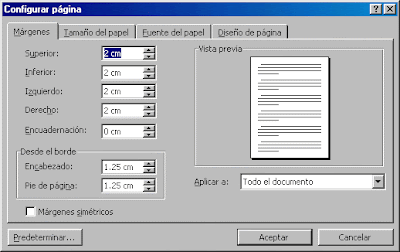
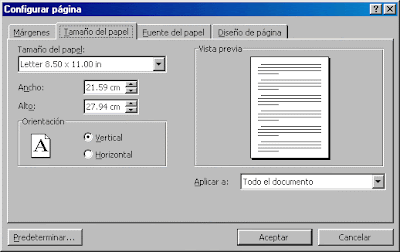
Luego aceptamos.
Comencemos a escribir nuestro documento, escribamos el título, sin preocuparnos de que quede alineado a la izquierda. Una vez escrito, seleccionamos el texto con el puntero del mouse (ennegrecemos), lo centramos presionando el botón centrar
 , lo dejamos en negrita presionando el boton negrita
, lo dejamos en negrita presionando el boton negrita  , lo subrayamos presionando el boton subrayar
, lo subrayamos presionando el boton subrayar  y cambiamos el tamaño y tipo de fuente si deseamos.
y cambiamos el tamaño y tipo de fuente si deseamos.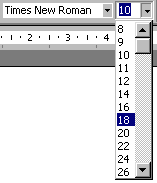
Escribamos ahora los párrafos de nuestro cuento. Una vez que tengamos varios párrafos escritos, los podemos seleccionar con el puntero del mouse y lo justificamos presionando el botón justificar

Letra capital
Seleccionamos de nuevo el parrafo y vamos al menu Formato, Letra Capital.
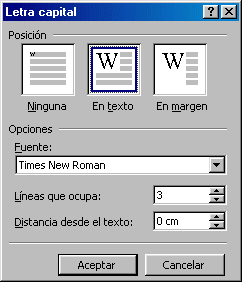
En la ventana de diálogo podemos especificar La posición de la letra capital, la fuente, las líneas que ocupa y la distancia desde el texto. Luego aceptamos
Guardar el Documento
Ya es buen momento para guardar el documento, vamos al menú Archivo, opción Guardar como...
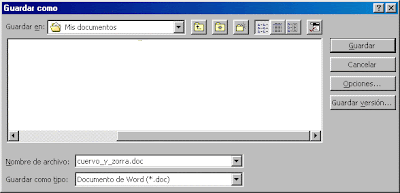
En el caso de que querramos guardar el documento en un disquete, en el campo Guardar en: seleccionamos Disco de 3 1/2(A:)
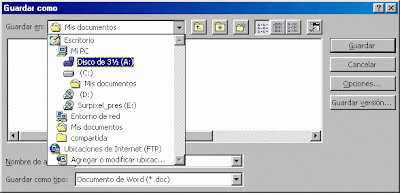
Nota: Es bueno además cada cierta cantidad de tiempo, o cada vez que hagamos cambios importantes en el archivo ir guardándolo nuevamente. Para ellos podemos ir de nuevo al menu Archivo, y elegir la opción Guardar, o presionar el botón guardar
 . También se puede guardar usando la combinación de teclado Ctrl+G
. También se puede guardar usando la combinación de teclado Ctrl+GInsertar una imagen
hay diferentes maneras de insertar imágenes. En nuestro caso vamos a utilizar la siguiente: vamos al menú Insertar, Luego opción Imagen, y luego desde archivo. Buscamos la imagen que queremos insertar y aceptamos.
Una vez en el documento podemos mover la imagen con el mouse y cambiar el tamñano de esta tomándola desde la esquina o desde los bordes con el puntero del mouse.
La idea para nuestro cuento es dejar la imagen rodeada por le texto. Par ello ponemos el puntero del mouse sobre la imagen y presionamos el botón derecho del mouse, y elegimos la opción formato de imagen...
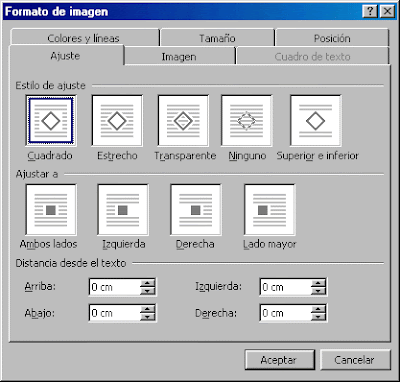
Seleccionamos la pastaña ajuste, y luego en estilo de ajuste la opción Cuadrado. También si lo quisiéramos podríamos especificar la distancia de la imagen con respecto al texto en el apartado Distancia desde el texto.
Aceptamos, y ahora la imagen quedará rodeada del textop pudiéndola acomodar donde nos plazca
Las imagen también se pude mover usando en el teclado las flechas arriba, abjo, derecha e izquierda.
Una vez que hayamos guardado por ultima vez nuestro cuento podemos cerrar la aplicación presionando el botón cerrar de la ventana. la próxima vez que queramos abrir nuestro documento, iremos al menú Archivo, luego abrir y elegiremos la ubicación de nuestro archivo.

No hay comentarios.:
Publicar un comentario